Slik avslutter du en app på Apple Watch

Hvis en app på Apple Watch slutter å svare, eller du bare vil avslutte en app, kan du tvinge appen til å avslutte snarere enn å starte hele klokken på nytt. Prosedyren er ganske enkel.
Mens du er i appen du vil avslutte, trykker du og holder inne sideknappen.
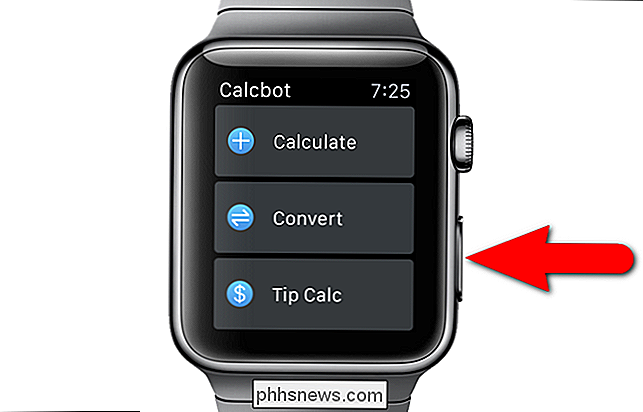
Skjermen eller strømmen av klokken din vises. Trykk og hold sideknappen på nytt. Du returneres kort til appen, og deretter til startskjermbildet for klokken din. Appen er nå stengt.
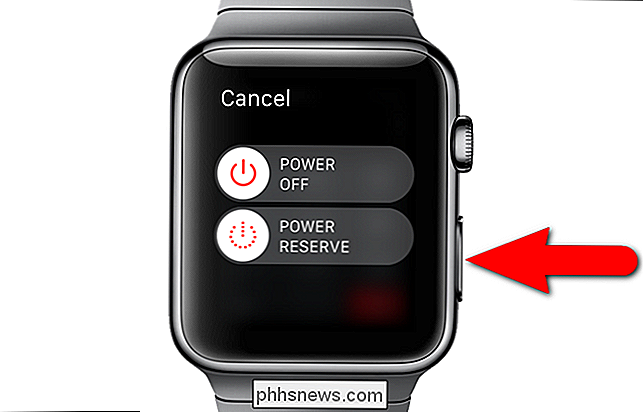
MERK: Denne prosedyren lukker appen, men hvis appen har en skjerm i blikkene, kjører den fortsatt. Den eneste måten å stoppe en app i Glances, er å fjerne den fra blikkene.
Hvis kraften i en app ikke løser problemet du har, kan du alltid starte Apple Watch på nytt ved å trykke og holde sideknappen å komme til skjermen for å slå av uret. Skyv skyveknappen "Slå av" til høyre. Vent noen sekunder, og trykk deretter på og hold inne sideknappen til du ser Apple-logoen for å slå på klokken igjen.

Slik bruker du Mac-tastaturets øverste rad som vanlige funksjonstaster
Mac-tastaturer er ganske kjent for sin enkle, men elegante funksjonalitet. Ikke bare er de svært tilpassbare, men OS X inneholder et alternativ som lar deg bruke funksjonstasten (fn) for å få tilgang til de faktiske funksjonstastene (F1, F2 osv.). Vi har gjort det klart at det er Lett å få mest mulig ut av Mac-tastaturer.

Slik legger du til mer lagringsplass på PlayStation 4, Xbox One eller Wii U
Konsoller har kommet langt fra kassetter. I dag er de praktisk talt bare spill-PCer og inkluderer innebygd lagring for lagre filer, spilloppdateringer og digitale nedlastingsspill. Det er en god sjanse for at du vil ha mer lagringsplass enn hva konsollen din inneholder, og alle konsoller lar deg få mer plass.



